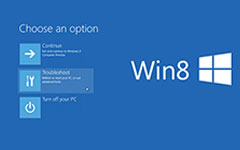Qué hacer cuando el servicio de perfil de usuario falló El inicio de sesión
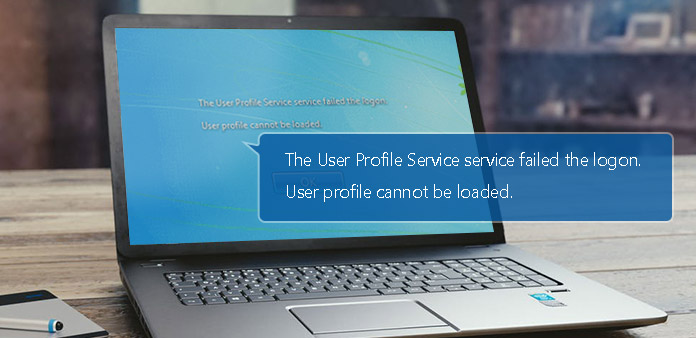
Muchas personas han recibido el mensaje de advertencia que dice que el Servicio de perfil de usuario no pudo iniciar sesión cuando intentan iniciar sesión en su cuenta en Windows. Este mensaje aparece porque el perfil de usuario está dañado después de la actualización o infectado por malware. Ahora sabemos las razones que llevan al mensaje de advertencia, pero lo más importante es cómo solucionar este problema. Si la notificación de El servicio de perfil de usuario falló, el inicio de sesión se muestra en su pantalla, no puede ingresar a su computadora normalmente. Algunas veces, solo necesitas reiniciar tu computadora. El problema desaparecerá Si no, puedes aprender las soluciones en esta publicación.
Parte 1. Perfil de usuario de respaldo
Sabemos que el error de El servicio de perfiles de usuario falló. El inicio de sesión aparece porque hay algunos problemas en el perfil del usuario. El perfil de usuario será cambiado; no importa si utiliza alguna forma para solucionar este problema. Entonces será mejor que haga una copia de seguridad de la información de las cuentas de su computadora. Tipard Windows Password Reset es un poderoso administrador de cuentas para usuarios de Windows. Este programa de administración de cuentas es compatible con todos los sistemas Windows, incluido Windows 10. Además de restablecer la contraseña, Windows Password Reset también permite a los usuarios administrar y agregar cuentas en el entorno de preinstalación de Windows.
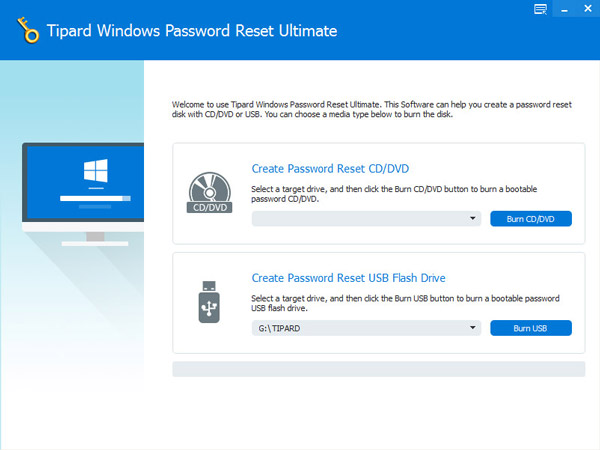
Cómo hacer copias de seguridad de las cuentas
-
Paso 1Después de instalar la aplicación Restablecer contraseña de Windows. Debe decidir crear un DVD de arranque o una unidad USB de arranque para realizar copias de seguridad de las cuentas.
-
Paso 2Si prefiere DVD, debe insertar un nuevo CD o DVD en la unidad de CD-ROM. Y toca Grabar CD / DVD botón. De lo contrario, debe conectar una unidad USB formateada a su computadora y tocar Grabar USB del botón.
-
Paso 3La barra de estado le mostrará el proceso en tiempo real.
-
Paso 4Una vez finalizado el proceso de grabación, haga clic en OK y elimine el DVD o unidad USB de arranque.
Cómo agregar una cuenta nueva
-
Paso 1Cuando su computadora está bloqueada por los problemas sobre el perfil del usuario, puede agregar una nueva cuenta en el Entorno de preinstalación de Windows y usar la nueva cuenta para iniciar sesión.
-
Paso 2Inserte el DVD de arranque o la unidad USB de arranque que creó con Restablecimiento de contraseña de Windows en su computadora. Y elija la unidad de CD-ROM o el USB en el menú de inicio dependiendo del método que use.
-
Paso 3Entonces, la interfaz de restablecimiento de contraseña de Windows aparecerá automáticamente.
-
Paso 4Presione Agregar usuario para agregar una nueva cuenta. O puede restablecer la cuenta actual. Restablecer contraseña de Windows incluso permite a los usuarios cambiar la cuenta de usuario administrador.
-
Paso 5Después de ser agregado con éxito, puede eliminar el DVD de arranque o la unidad USB. Luego reinicie e inicie sesión en su computadora con la nueva cuenta. El error de El servicio de perfil de usuario falló, el inicio de sesión desaparecerá.
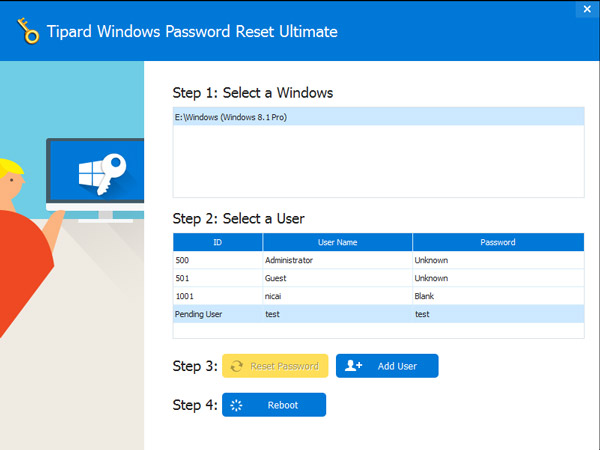
Parte 2. Repara el perfil del usuario
Como decía la advertencia, el problema está relacionado con el perfil del usuario. Entonces, si podemos arreglar el perfil del usuario, esta advertencia desaparecerá.
-
Paso 1Arranque su computadora en modo seguro.
-
Paso 2Presione el menú Inicio y abra la ventana Ejecutar. Ingrese el regedit en el cuadro Ejecutar y presione la tecla Entrar para abrir el Editor del Registro.
-
Paso 3Abra HKEY_LOCAL_MACHINE> SOFTWARE> Microsoft> Windows NT> CurrentVersion> ProfileList sucesivamente.
Descubra que las subllaves comienzan con S-1-5.
Si tiene dos subclaves que comienzan con S-1-5, cambie el nombre de los extremos de la subclave sin .bak y agregue .ba en su nombre. A continuación, cambie el nombre de la subclave por .bak y elimine .bak de su título. Finalmente, Renombrar la subclave termina con .ba y cambia .ba a .bak.
Si solo hay una subclave que comienza con S-1-5, haga clic con el botón derecho y elija Cambiar nombre. A continuación, elimine .bak de su título. -
Paso 4Abra la subclave que comienza con S-1-5 y termina sin .bak. Haga doble clic en RefCount en el panel derecho y establezca el valor como 0. Abra Estado en el lado derecho e ingrese 0 en el cuadro de valor.
-
Paso 5Finalmente, cierre el Editor del Registro y reinicie su computadora. Este método parece un poco complicado. Pero si sigue los pasos anteriores con paciencia, puede reiniciar su computadora con éxito sin el error.
Parte 3. Eliminar el perfil de usuario y crear uno nuevo
Otra forma de solucionar el problema de El servicio de perfiles de usuario falló al iniciar sesión para eliminar el error SID.
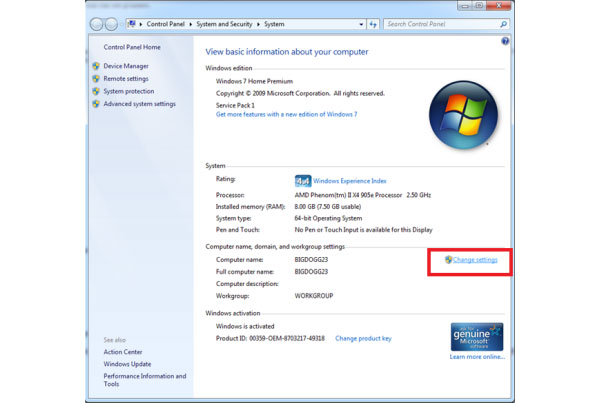
-
Paso 1Reinicie su computadora y cambie a Modo seguro, cuando el Servicio de perfil de usuario falló, el inicio de sesión se muestra en su pantalla.
-
Paso 2Haga clic con el botón Módulo or Mi PC en el escritorio y seleccione Propiedades. Y luego presione Cambiar la configuración del .
-
Paso 3Elige Ficha Opciones avanzadas en la ventana Propiedades del sistema y realice algunos cambios.
Haga clic en Ajustes in Perfiles de usuario sección para abrir el diálogo Perfil de usuario. Luego puede seleccionar un perfil de usuario y presionar el botón Eliminar para eliminarlo. -
Paso 4Después de quitar el perfil de usuario, volver al escritorio y mantener presionado Win + R para abrir Ejecutar diálogo. Entrar regedit y toque OK para abrir el Editor del Registro.
-
Paso 5Abra HKEY_LOCAL_MACHINE-> SOFTWARE-> Microsoft-> Windows NT-> CurrentVersion-> ProfileList sucesivamente. Descubra el SID que le gustaría eliminar. Haga clic derecho y Borrar él.
-
Paso 6Luego puede reiniciar su computadora y crear una cuenta nueva.
Cómo crear una nueva cuenta
-
Paso 1Prensa Inicio menú y elegir Panel de Control .
-
Paso 2Seleccione Cuentas de usuario y protección infantil y luego Agregar o quitar cuentas de usuario en la ventana del Panel de control.
-
Paso 3A continuación, toque Crear una nueva cuenta para continuar.
-
Paso 4En el cuadro de diálogo Crear cuenta nueva, puede ingresar el nombre de usuario en el campo y seleccionar el tipo de cuenta. Para proteger su computadora, será mejor que seleccione Usuario estándar.
-
Paso 5En el cuadro de diálogo Crear cuenta nueva, puede ingresar el nombre de usuario en el campo y seleccionar el tipo de cuenta. Para proteger su computadora, será mejor que seleccione Usuario estándar.
-
Paso 6Ahora puede reiniciar su computadora e iniciar sesión con la nueva cuenta. Debe crear una cuenta a la vez y reiniciar su computadora para examinarla. Si no hay un mensaje de advertencia durante el proceso de inicio, puede usar la nueva cuenta sin preocupaciones.
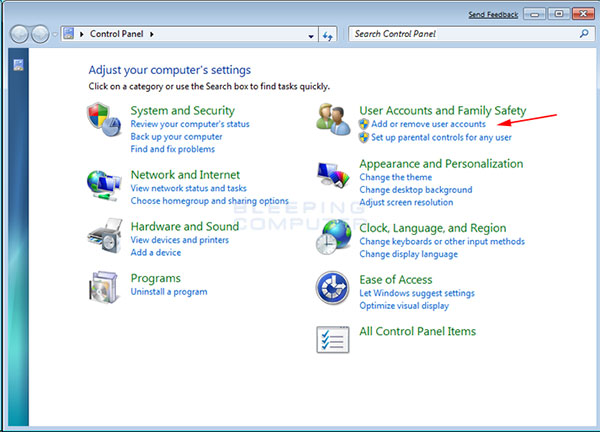
Conclusión
En función de las introducciones anteriores, existen al menos tres formas de solucionar el problema. El Servicio de perfil de usuario falló en el inicio de sesión. Puede corregir el perfil de usuario en el Editor del registro en Modo a prueba de Windows. Aunque este método es complicado para los usuarios normales, no debe confiar en otros programas. Tienes que solucionar este problema en el Editor del Registro con atención, porque un pequeño error en Regedit te llevará a un gran problema. Otra forma de reparar su computadora es eliminar la cuenta de usuario de error directamente. Pero la premisa es que ya sabes cuál es la cuenta de usuario de error. De lo contrario, debe eliminar todas las cuentas de usuario. Por lo tanto, debe hacer una copia de seguridad de las cuentas de usuario de su computadora antes de eliminarlas.
Y la mejor forma de administrar el perfil del usuario es restablecer la contraseña de Windows de Tipard. Tiene la capacidad de hacer una copia de seguridad de todas las cuentas de usuario. Y puede administrar estas cuentas en el entorno de preinstalación de Windows. Si aparece el mensaje de advertencia, puede insertar el disco de arranque y administrar el perfil del usuario simplemente.